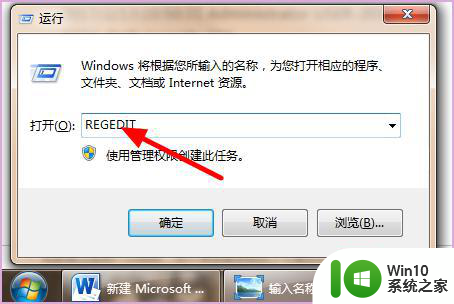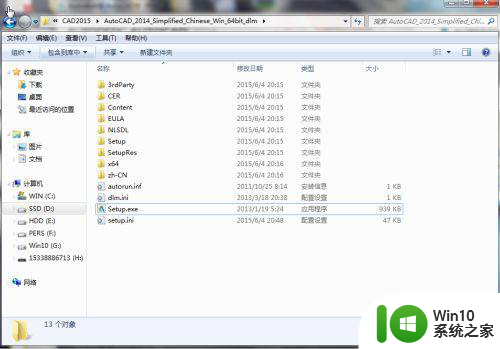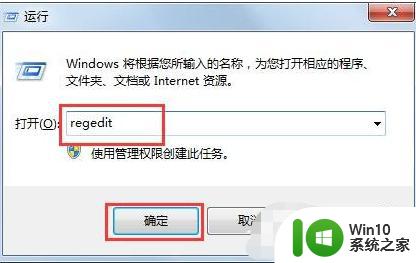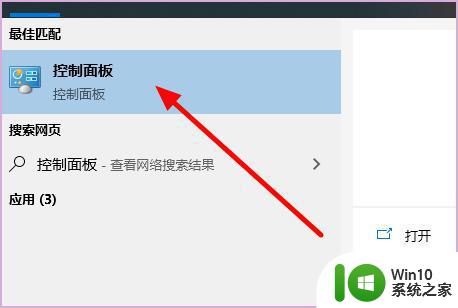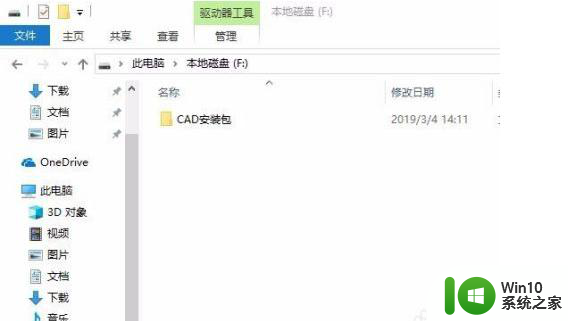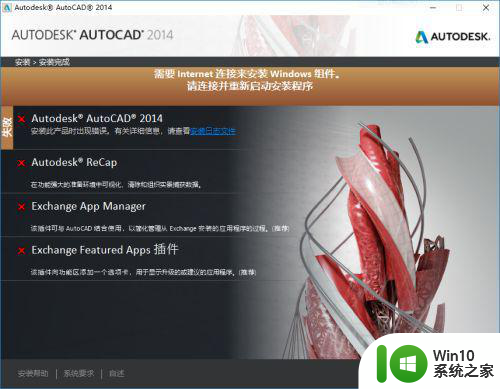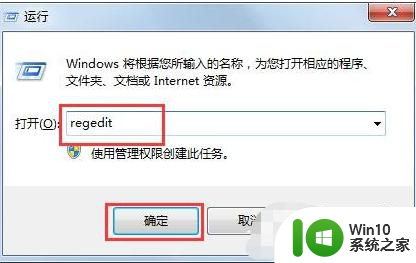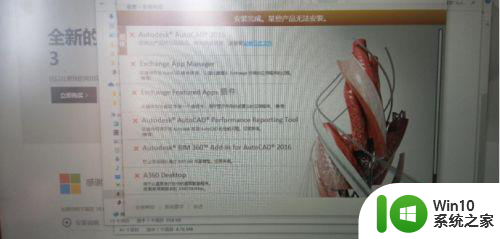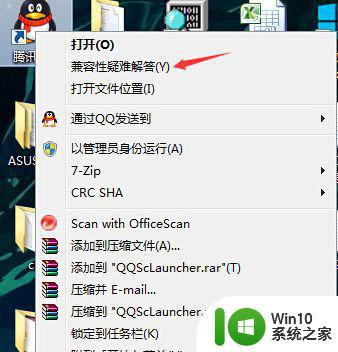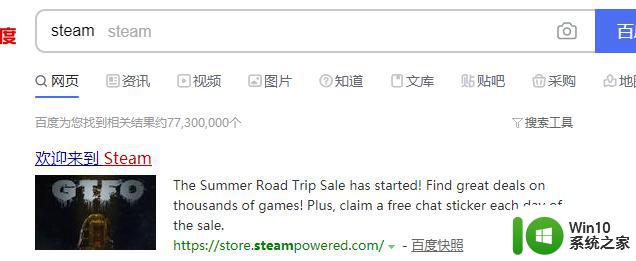cad2014如何下载安装 cad2014安装教程
许多人都喜欢下载安装cad2014这款绘图工具来使用,不仅稳定而且功能强大,还新增了很多功能,相信有些小伙伴还不知道cad2014安装教程吧,方法并不会难,可以到网上搜索cad2014然后下载安装即可,本文给大家演示一下cad2014如何下载安装吧。
具体步骤如下:
1、先下载AutoCAD2014.
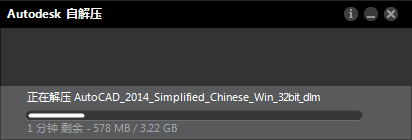
2、下载后解压,在解压出来的文件夹中双击setup.exe安装。
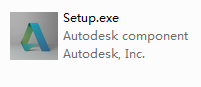
3、点击如下图弹窗中的安装按钮。
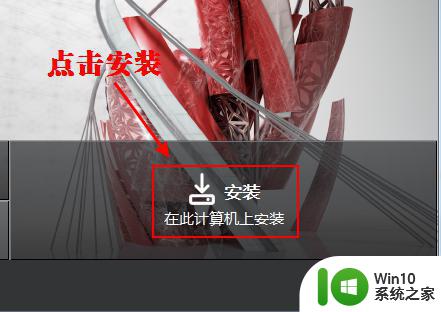
4、选择我接受,同意服务协议,点击下一步。
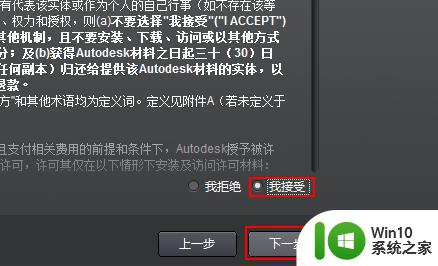
5、许可类型选单机,序列号:666-69696969 产品密匙:001F1
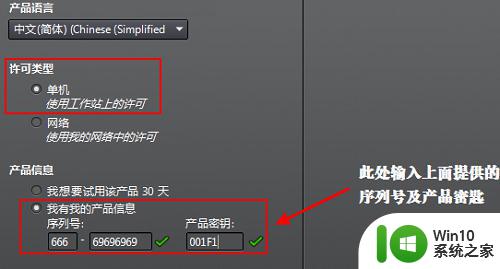
6、选择软件配置以及安装路径,点击安装。
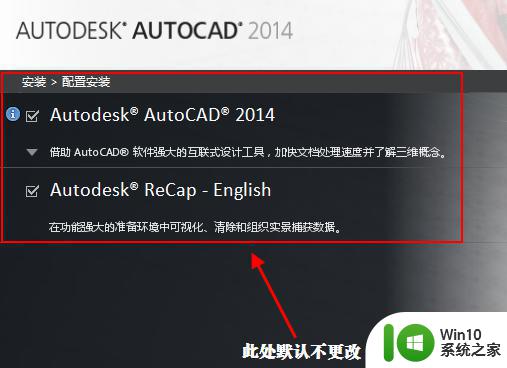
7、等待安装完成。

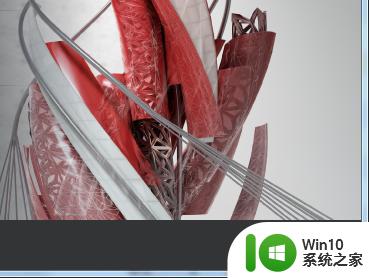
8、安装完成后,双击打开桌面上的AutoCAD 2014 - 简体中文。
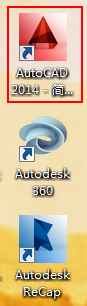
9、会出现一个Autodesk许可对话框。
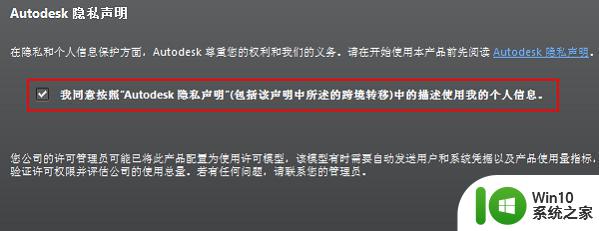
10、先选择试用。

11、进入软件后,点击右上角的问号帮助按钮。再点击关于AutoCAD2014。
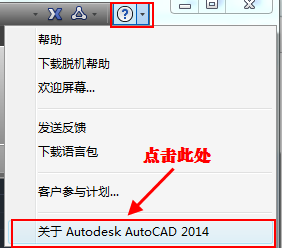
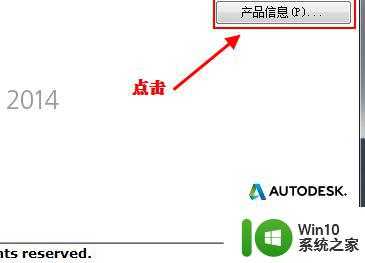
12、在产品许可信息窗口中点击激活。
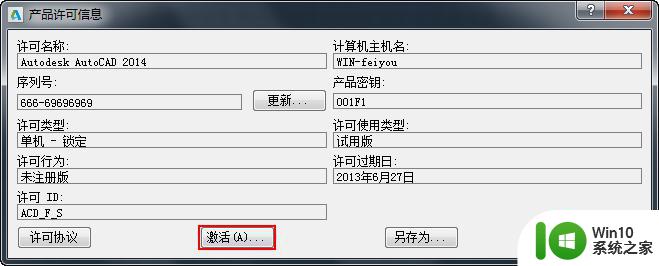
13、在切换回Autodesk 许可窗口,点击激活。
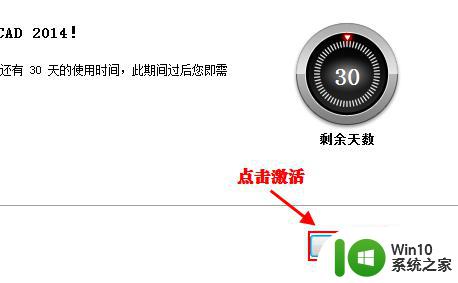
注意:若点击激活后出现序列号无效,则关闭等一会再点击激活即可。

14、复制申请号。
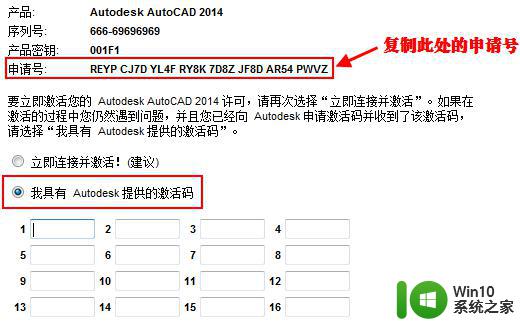
15、下载AutoCAD2014注册机,选择与系统匹配位数的注册机打开。
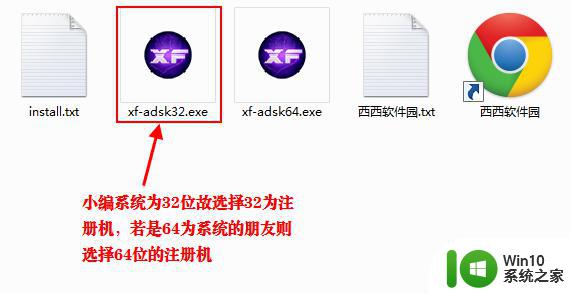
16、粘贴申请号到注册机,依次点击Patch和Generate就能获得激活码。
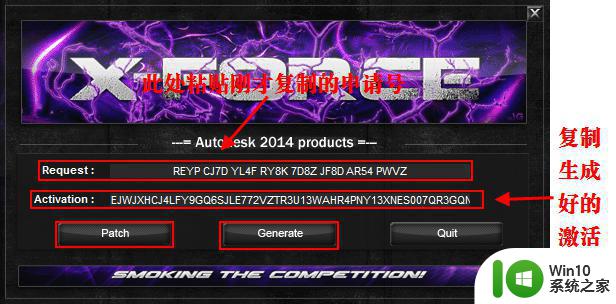
17、输入激活码激活CAD2014,点击下一步。
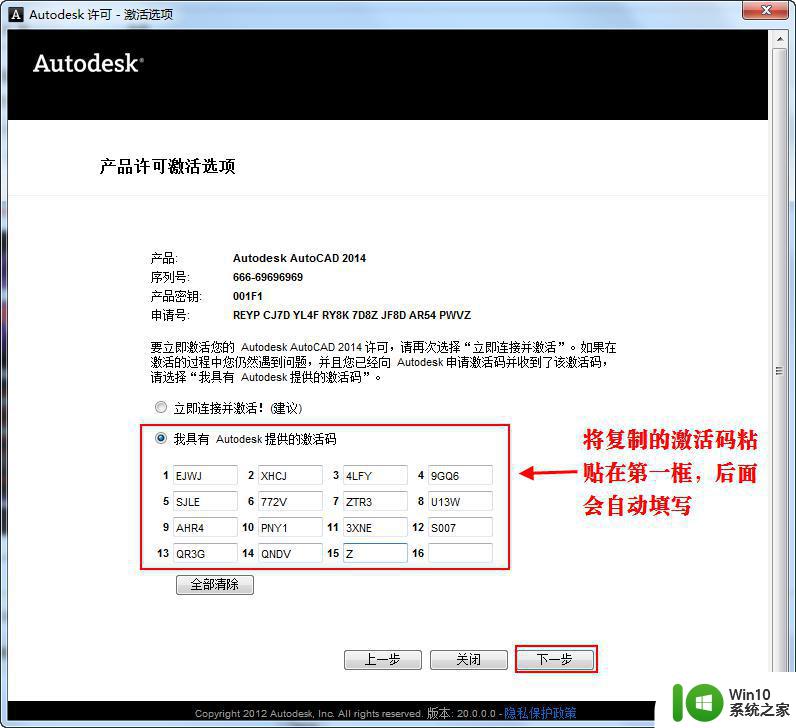
18、激活AutoCAD2014成功,点击完成即可。
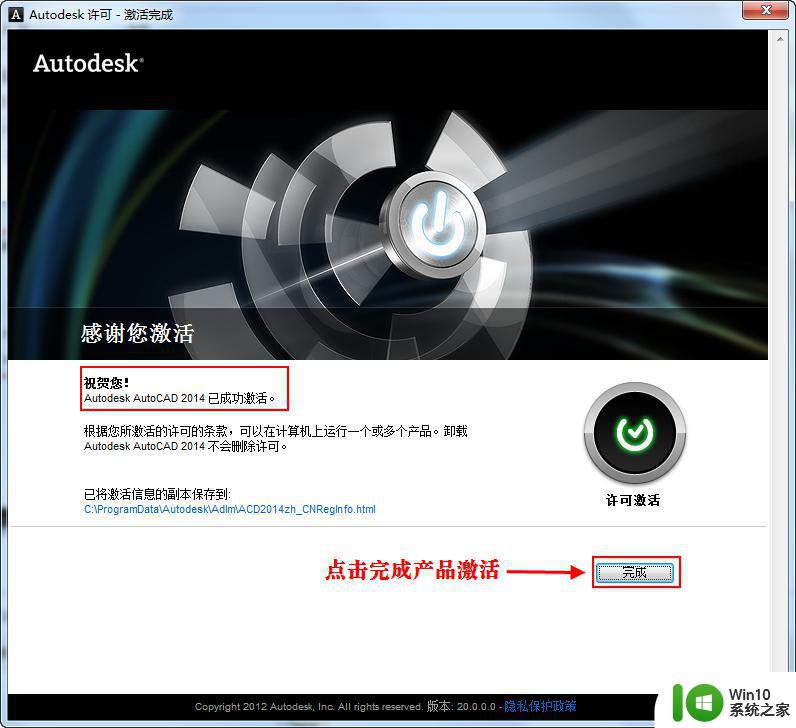
以上给大家讲解的就是cad2014详细安装教程了,步骤比较多,大家要按照上面的步骤一步步来安装即可。